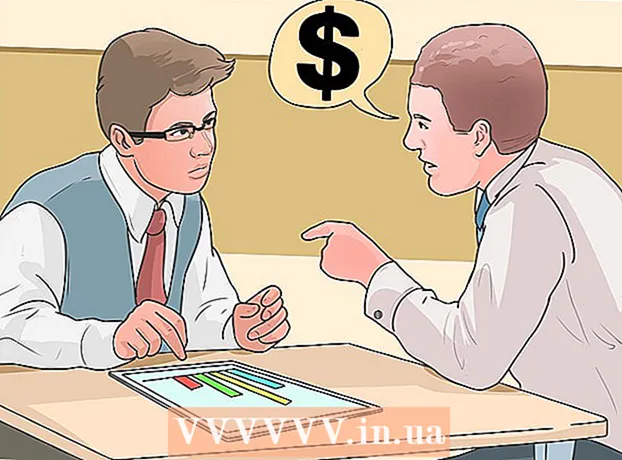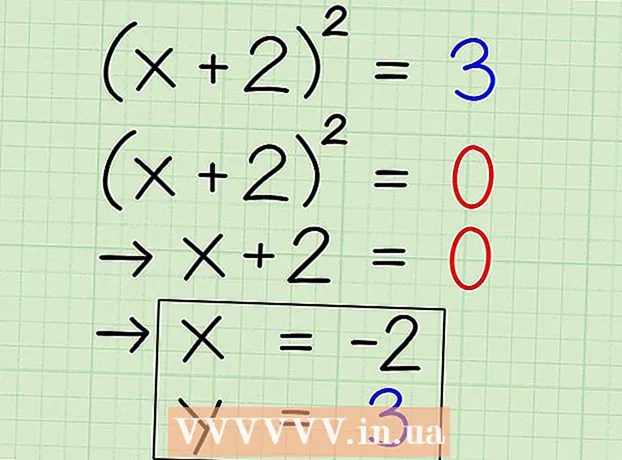作者:
Christy White
创建日期:
4 可能 2021
更新日期:
1 七月 2024

内容
此WikiHow教您如何使用Paint(Windows),Preview(Mac)或Adobe Photoshop减小数字图像的文件大小。
踩
方法1之3:使用绘画(Windows)
 右键单击图像,然后单击 打开用 .... 您可以在弹出菜单中找到此选项。
右键单击图像,然后单击 打开用 .... 您可以在弹出菜单中找到此选项。  点击 画. 大多数版本的Windows中都包含Paint。
点击 画. 大多数版本的Windows中都包含Paint。  点击 开始. 这是窗口顶部的选项卡。
点击 开始. 这是窗口顶部的选项卡。  点击 调整大小. 这将打开“调整大小和倾斜”对话框。
点击 调整大小. 这将打开“调整大小和倾斜”对话框。  雀科 保持纵横比 上。
雀科 保持纵横比 上。 为图像设置新的尺寸。 您可以按照以下步骤进行操作:
为图像设置新的尺寸。 您可以按照以下步骤进行操作: - 点击 百分比 在“垂直”或“水平”字段中输入百分比,并按比例缩小图像。
- 点击 像素 以在“垂直”或“水平”字段中指示特定尺寸。
 点击 好的.
点击 好的. 点击 文件 在主菜单中,然后在 另存为….
点击 文件 在主菜单中,然后在 另存为…. 在“文件名”字段中输入图像的名称:’.
在“文件名”字段中输入图像的名称:’.  点击 保存. 图像将按照您指定的尺寸保存。
点击 保存. 图像将按照您指定的尺寸保存。
方法2之3:使用预览(Mac)
 在预览应用中打开图像。 您可以通过双击蓝色的预览图标(看起来像照片彼此重叠)来执行此操作 文件 在主菜单中,然后单击 打开... 在下拉菜单中。在对话框中选择一个文件,然后单击 打开.
在预览应用中打开图像。 您可以通过双击蓝色的预览图标(看起来像照片彼此重叠)来执行此操作 文件 在主菜单中,然后单击 打开... 在下拉菜单中。在对话框中选择一个文件,然后单击 打开. - 预览是Apple的应用程序,它是Mac OS的大多数版本的标配,用于查看图像。
 点击 实用工具. 您可以在屏幕顶部的菜单栏中找到此选项。
点击 实用工具. 您可以在屏幕顶部的菜单栏中找到此选项。  点击 调整大小....
点击 调整大小.... 为图像设置新的尺寸。 从“适合:”菜单中选择新尺寸或“调整”。
为图像设置新的尺寸。 从“适合:”菜单中选择新尺寸或“调整”。 - 如果选择“调整”,则在“宽度:”和“高度:”字段中输入新尺寸,和/或在“分辨率:”字段中输入每英寸/厘米的像素数。
 点击 好的.
点击 好的. 点击 文件 从主菜单中,然后单击 保存. 现在将根据您刚才输入的尺寸保存图像。
点击 文件 从主菜单中,然后单击 保存. 现在将根据您刚才输入的尺寸保存图像。
方法3之3:使用Adobe Photoshop
 打开一个Photoshop文件。 双击带有字母“ps’ 然后点击 文件 在主菜单中,以及 打开… 在下拉菜单中。在对话框中选择一个文件,然后单击 打开.
打开一个Photoshop文件。 双击带有字母“ps’ 然后点击 文件 在主菜单中,以及 打开… 在下拉菜单中。在对话框中选择一个文件,然后单击 打开.  点击 图像 在屏幕顶部的菜单中。
点击 图像 在屏幕顶部的菜单中。 点击 图片大小 .... 这将打开一个对话框。
点击 图片大小 .... 这将打开一个对话框。  点击 双三次锐化器(最适合还原) 从对话框底部的下拉菜单中选择。
点击 双三次锐化器(最适合还原) 从对话框底部的下拉菜单中选择。 输入新尺寸。 在“宽度:”或“高度:”字段中键入它(其他字段将自动调整)。您还可以在“文档大小:”部分的“分辨率:”字段中调整每英寸/厘米的像素数。
输入新尺寸。 在“宽度:”或“高度:”字段中键入它(其他字段将自动调整)。您还可以在“文档大小:”部分的“分辨率:”字段中调整每英寸/厘米的像素数。 - 如果不想为图像保持相同的长宽比,请取消选中对话框底部的“保持长宽比”。
 点击 好的.
点击 好的. 点击 文件 在主菜单中,然后在 另存为….
点击 文件 在主菜单中,然后在 另存为…. 在“另存为”字段中输入图像的名称:’.
在“另存为”字段中输入图像的名称:’.  从下拉菜单中选择一种图像格式“布局:’ 默认格式为Photoshop。
从下拉菜单中选择一种图像格式“布局:’ 默认格式为Photoshop。  点击 保存. 图像将以您指定的尺寸保存。
点击 保存. 图像将以您指定的尺寸保存。